双十一为本本升级——加内存装固态
在张大妈混久了,对很多东西长草已久,但是本着够用原则(就是没钱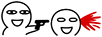 ),很多东西都是看看意淫下。
),很多东西都是看看意淫下。
电脑是13年下半年买的,戴尔14R 5437(i5低压cpu,750显卡,4G内存),平时不玩游戏,不用CAD,不用各种专业软件,平时就是看看电影,用用office,上上浏览器。我不会告诉你我大学四年一共就办过两个月的宽带,蹭网专业户就是我 ,自己办一个太贵(50每月),舍友由于要lol都自己办一个,那我就只好蹭他们wifi(主要还是抠儿
,自己办一个太贵(50每月),舍友由于要lol都自己办一个,那我就只好蹭他们wifi(主要还是抠儿 )。
)。
但是剁手这事,一不理性就剁了。对固态硬盘心水已久,十分想体验开机十秒内,word秒开是怎样一种感觉。固态硬盘选的是饥饿鲨OCZ Arc100 240G,这是值友公认性价比比较好的固态了,反正大家都说好。双十一以前查到历史低价是在618京东499元,早早加入购物车,等价格降下来。一天早上醒来,降到了559,用满500减30东卷,和20元白条卷,509到手,只比最低价贵十块,还等什么,剁剁剁。。。。。不过事实证明我还是太年轻,美亚太变态

 ,直邮405,整整差了104,一根内存的价了。不过就当买了京东的售后吧(也只能这么安慰自己了
,直邮405,整整差了104,一根内存的价了。不过就当买了京东的售后吧(也只能这么安慰自己了 )。
)。
 饥饿鲨(OCZ) Arc 100苍穹系列 240G 固态硬盘产品赤脚3+东芝19nm靠谱安逸
饥饿鲨(OCZ) Arc 100苍穹系列 240G 固态硬盘产品赤脚3+东芝19nm靠谱安逸既然要升级,索性将本本升级到顶,以后就不折腾了,本本最大支持8G内存,再加根4G内存,以后就安逸了。内存挑起来就很随意了,当天看到十铨4G低压内存127,用上10元东卷和十元白条卷,107入手,不错了,入手。
 十铨(Team) 低电压 DDR3 1600 4G 笔记本内存
十铨(Team) 低电压 DDR3 1600 4G 笔记本内存一 开箱晒图
先晒图
这里我不得不提这个京东玩偶,京东来学校搞活动,现场微信端送礼品,我问工作人员那个礼品需要购买的东西最贵,就是这个玩偶了,满99送,当场壕气的下了一单,拿上玩偶,转身,取消订单 ,为我的机智点赞
,为我的机智点赞 。
。
接着晒图
看看金手指,应该不是二手货,不过也无所谓了,京东售后还是值得信赖的。
晒固态
惯例看看金手指
二 拆机装机
戴尔灵越14R 5437装固态加内存还是比较容易的。
第一步,关机,把电源,卸电池,
第二步,用螺丝刀拧下中下部的这颗螺丝,再用翘片把撬开(语言略渣,大家海涵 )
)
硬盘、网卡、内存槽。
第三步,换上固态,加内存
硬盘由一颗螺丝固定,拧下螺丝就可以把硬盘拉出,再拧下硬盘支架,
合影
可以看出机械硬盘要比固态厚一点,固态没有送硬盘垫,我是找了张硬纸板垫上了,完美
把硬盘支架装在固态上,带块硬纸板,插入 ,拧螺丝,so easy。
,拧螺丝,so easy。
再把内存插入,齐活儿。
第三,装系统
装系统对大家来说就更不是问题了,我原来由盗版win8.1升级了正版win10,所以这次直接装了win10,最令我惊喜的是,这次装系统,系统直接验证,不用输入激活码,或者软件激活,可以放心用正版了。
装完系统,还要对电脑进行一些设置,才能使固态硬盘火力全开,复制于网上 ,大家可自行百度
,大家可自行百度
一、开启AHCI
优化SSD的第一步首先就是要确保你的磁盘读写模式为AHCI,一般来讲如果你的电脑是Windows7系统,只需要在安装系统前进入BIOS设置下磁盘读写模式为“AHCI”即可,如果您已经安装过windows7,并且不确定是否磁盘工作在AHCI模式,那么请看下面的教程:
1、点击win+R,进入运行对话框。
2、输入Regedit进入注册表。
3、选择路径“HKEY_LOCAL_MACHINESYSTEMCurrentControlSetServicesmsahci”。
4、双击右侧的Start,将键值修改为“0”,重启即可。
二、更新您的芯片组驱动程序
保持最新的芯片组驱动有利于提高系统的兼容性和改善磁盘读写能力,尤其是现在SSD更新速度比较快,随时更新磁盘芯片组是非常有必要的。
Trim是一个非常重要的功能,它可以提高SSD的读写能力,减少延迟。这是WIN7支持的一项重要技术,需要通过升级来支持。
通过以上两个驱动就可以开启TRIM模式了,很多检测软件都能够看到,当删除数据后,磁盘在后台会进行TRIM操作。
三、关闭系统还原
这是一个非常重要的步骤,最近很多反馈表明系统还原会影响到SSD或者TRIM的正常操作,进而影响SSD的读写能力。
1、右键单击我的电脑选择属性
2、选择系统保护
3、设置项
4、关闭系统还原
四、开启TRIM
确认TRIM是否开启一直是一个比较困难的事情,因为我们必须非常密切的监控电脑的状态才能判断,而往往磁盘TRIM都是瞬间的事,所以很难察觉。我们可以通过如下方式来看TRIM是否开启成功:
1、打开CMD
2、右键点击CMD以管理员模式运行
3、输入“fsutil behavior query DisableDeleteNotify”
4、如果返回值是0,则代表您的TRIM处于开启状态
5、如果返回值是1,则代表您的TRIM处于关闭状态
五、关闭磁盘索引
磁盘索引的目的是为了加速进入相应的文件夹和目录,但是SSD产品本身的响应时间非常低,仅为0.1ms级别,相比传统硬盘快了百倍之多,所以没有必要做索引,过多的索引只会白白减少SSD的寿命。
1、点击我的电脑
2、右键单击SSD选择属性
3、取消索引勾选,点击确定。有时候可能会需要你以管理员权限操作,执行管理员权限即可。
六、关闭磁盘整理计划
win7默认情况下磁盘碎片整理是关闭的,但是在某些情况下可能会自动开启。因为SSD上不存在碎片的问题,所以没有必要让它开启,频繁的操作只会减少其寿命。
1、点击磁盘右键属性。
2、选择工具选项卡。
3、选择磁盘整理计划,点击关闭整理计划按钮。
4、点击确定。
第四,晒图
鲁大师来一发,
原来的机械硬盘,我放在了光驱位,当作资料盘,固态用来装系统和软件。光驱位装机械硬盘就很简单粗暴了,我就不上图了。
第四,使用体验
经过了将近一个月的使用,我也来说说自己的感受,首先最大的改变是开机后,软件可以秒开,以前开机后,打开浏览器,要等一分钟左右,才能打开网页,现在真的是秒开。同时office软件也是秒开。
然后开机时间,降到了十秒内。那叫一个酸爽,
上面说了个人感官,也用数据说句话吧。
这个分数应该还是不错的,够用,硬盘已经不是电脑的短板。


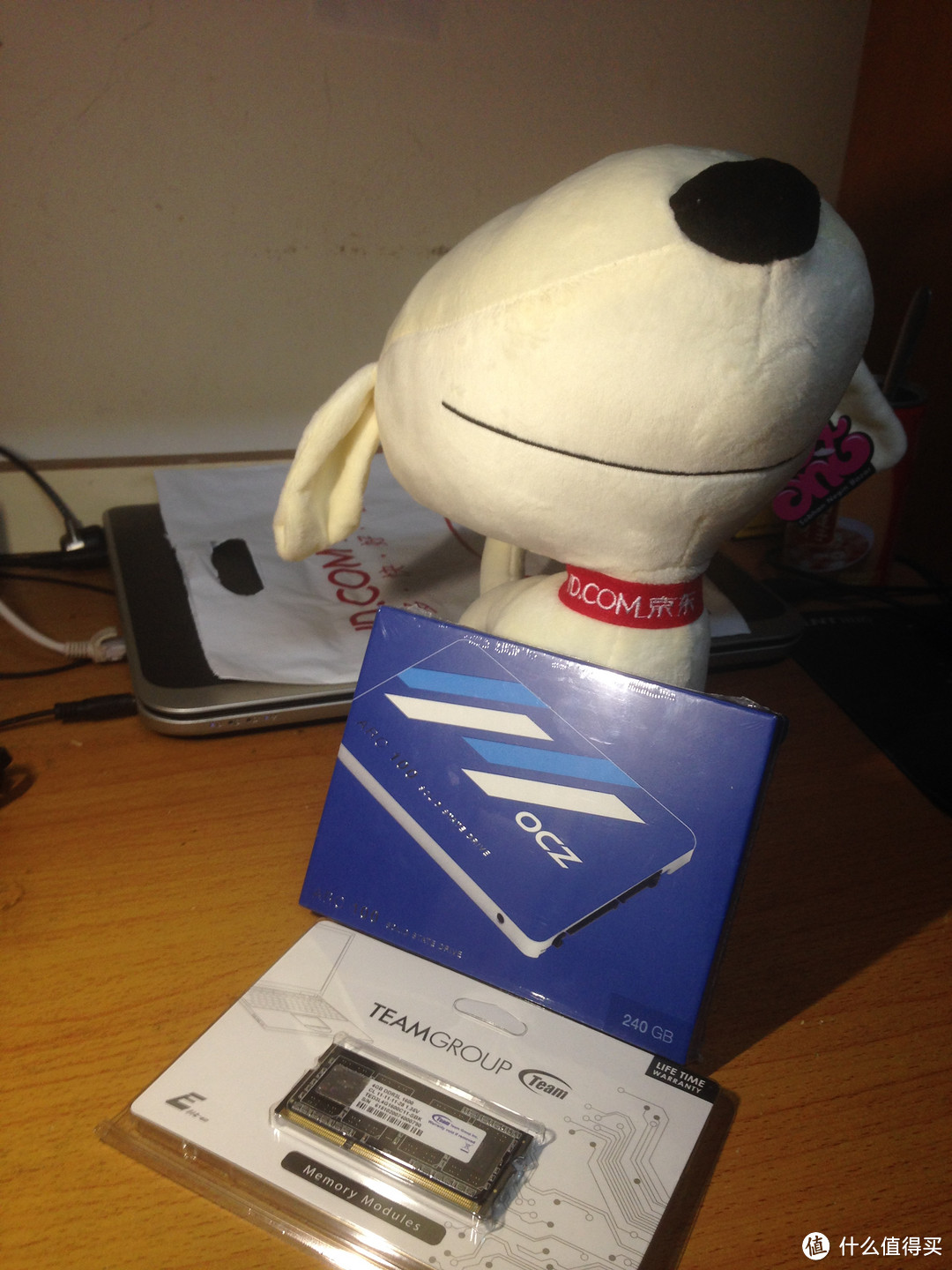



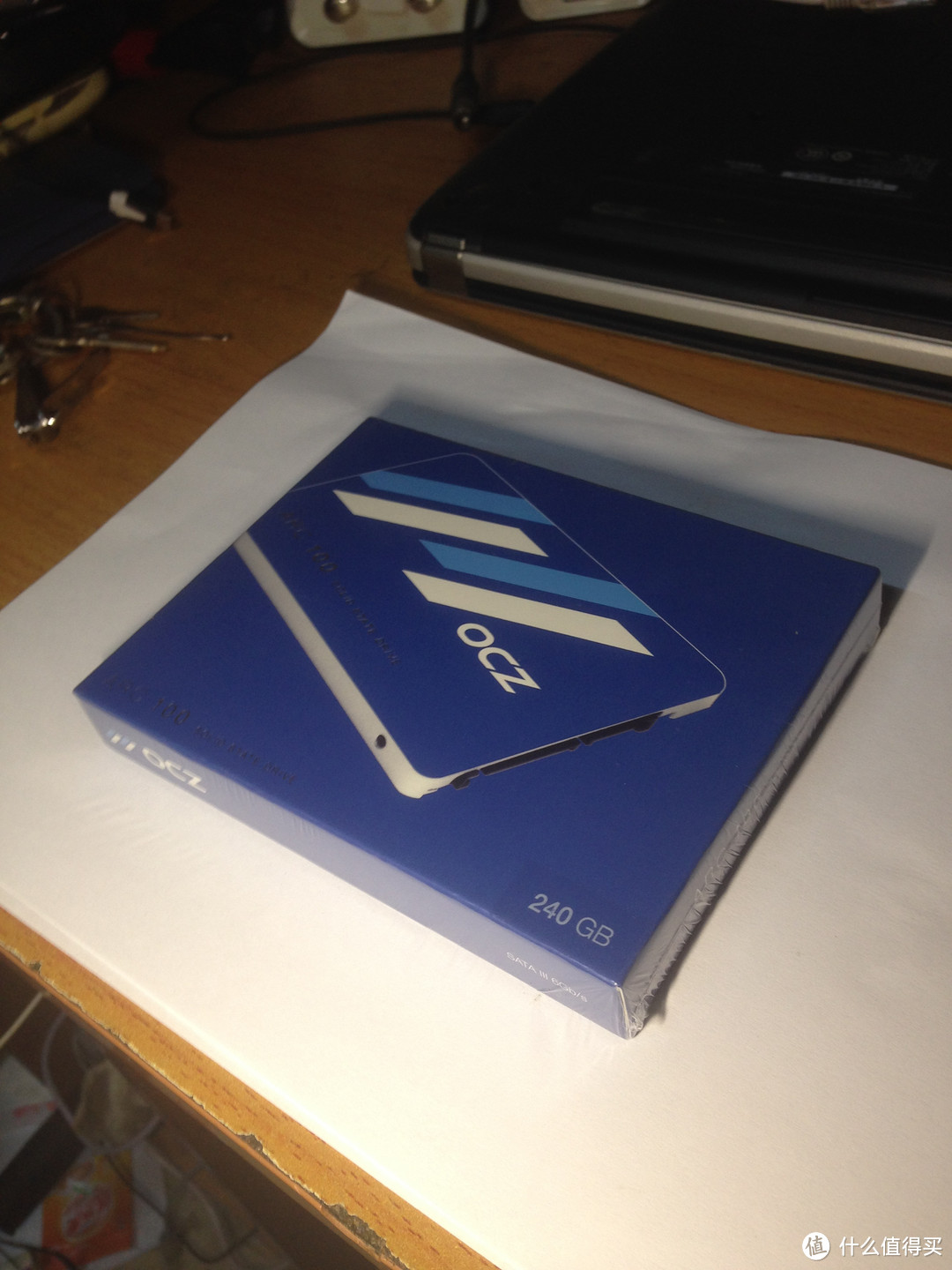







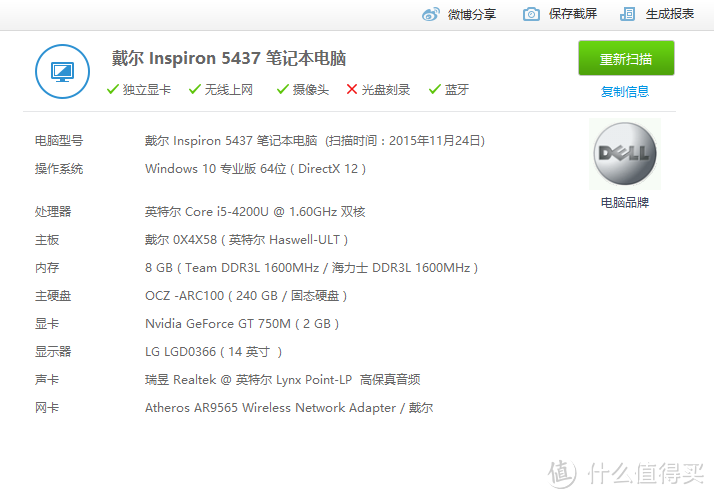
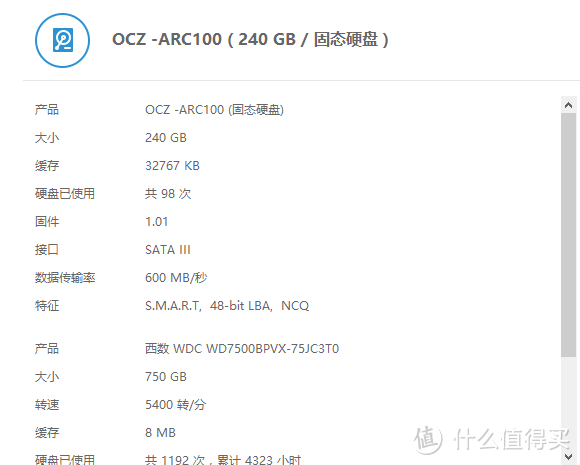
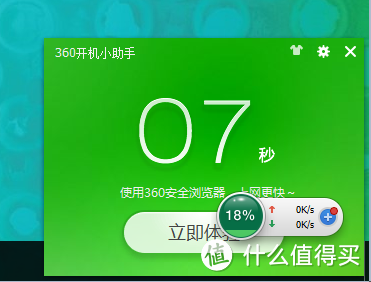
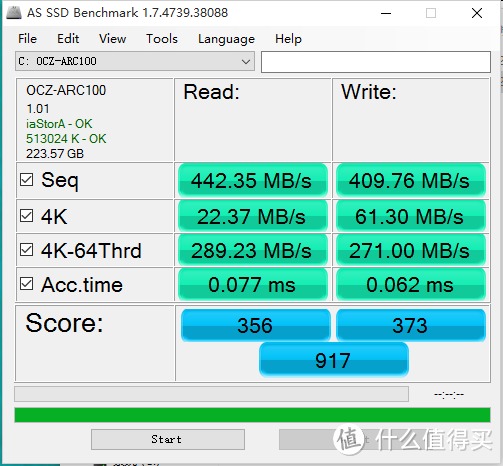



















































































43HaoFoamposite
校验提示文案
我去叫啥好呢
校验提示文案
easy113
顶一下LZ
校验提示文案
无欢
校验提示文案
马兰额C罗
校验提示文案
nineapple
校验提示文案
刘工
校验提示文案
手机狂6630
校验提示文案
Go-on
校验提示文案
mxtjjj0120
校验提示文案
mxtjjj0120
校验提示文案
nineapple
校验提示文案
马兰额C罗
校验提示文案
Go-on
校验提示文案
无欢
校验提示文案
easy113
顶一下LZ
校验提示文案
刘工
校验提示文案
我去叫啥好呢
校验提示文案
手机狂6630
校验提示文案
43HaoFoamposite
校验提示文案